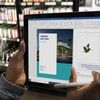Cara Membuat Garis Lurus di Microsoft Word, Bisa untuk Kop Surat

KOMPAS.com - Garis lurus di aplikasi pengolah tulisan Microsoft Word sangat berguna untuk membuat tulisan-tulisan formal yang membutuhkan garis pemisah antara bagian satu dengan yang lain.
Garis lurus di Microsoft Word juga kerap digunakan untuk memisahkan bagian atas kop surat dengan isinya supaya terlihat lebih rapi.
Di Microsoft Word, Anda bisa memilih berbagai bentuk garis lurus yang dapat digunakan untuk membuat tulisan agar tampak lebih profesional.
Misalnya, seperti garis putus-putus, dua tumpuk garis lurus, dan sebagainya. Cara membuat garis lurus ini cukup mudah dan fiturnya sudah ada juga di Microsoft Word.
Baca juga: Cara Merapikan Tulisan Berantakan di Microsoft Word
Kendati demikian, kadang sebagian pengguna masih kerap kesulitan membuat garis lurus di Microsoft Word.
Biasanya, banyak orang membuat garis lurus di Microsoft Word dengan menarik kursor secara manual. Walhasil, garis yang seharusnya lurus jadi meleyot atau bengkok.
Apabila Anda termasuk yang masih kesulitan, simak cara membuat garis lurus di Microsoft Word berikut ini:
- Buka dokumen Microsoft Word yang ingin disisipkan garis lurus
- Klik tab "Insert" lalu pilih submenu "Shapes"
- Kemudian pada opsi "Line", pilih klik bentuk garis lurus biasa tanpa panah
- Selanjutnya arahkan kursor pada bagian tulisan yang bakal disisipkan garis lurus
- Tekan dan geser kursor dari tepi kiri ke kanan, lalu tekan dan tahan juga tombol "Shift" secara bersamaan
- Tombol "Shift" berperan untuk membantu Anda dalam menggeser kursor tetap pada arah yang lurus. Jadi, garis tidak bakal meleyot kemana-mana, apabila tombol "Shift" ditekan beberengan dengan menggeser kursor.
- Setelah garis lurus jadi, Anda dapat mengatur bentuknya dengan mengeklik pada garis lurus itu
- Kemudian, klik tab "Shape format" lalu pilih opsi "Format Pane".
Baca juga: Cara Membuat dan Menambah Tabel di Microsoft Word
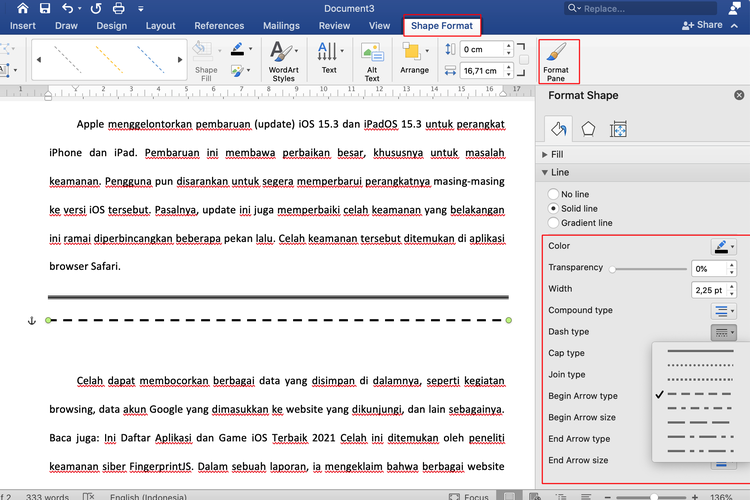 Ilustrasi cara membuat garis lurus di Microsoft Word
Ilustrasi cara membuat garis lurus di Microsoft WordDi opsi itu, Anda bisa memilih bentuk garis lurus di bagian "Dash Type", ada bentuk titik berjajar hingga garis putus-putus. Untuk membuat dua tumpuk garis lurus, Anda bisa mengeklik di bagian "Compound Type".
Selain itu, Anda juga bisa mengatur ketebalan garis lurus di bagian "Width". Selanjutnya, apabila ingin mengganti warna dari garis lurus itu tinggal klik "Color".
Baca juga: Cara Merapikan Spasi di Microsoft Word
Dalam tutorial ini, KompasTekno menjajal cara membuat garis lurus di Microsoft Word versi 2019 pada perangkat laptop dengan sistem operasi MacOS.
Beda versi Microsoft Word dan sistem operasi, mungkin bakal beda juga letak opsi dan tahapannya. Namun, secara garis besar langkahnya akan serupa. Itulah cara membuat garis lurus di Microsoft Word, selamat mencoba.
Simak breaking news dan berita pilihan kami langsung di ponselmu. Pilih saluran andalanmu akses berita Kompas.com WhatsApp Channel : https://www.whatsapp.com/channel/0029VaFPbedBPzjZrk13HO3D. Pastikan kamu sudah install aplikasi WhatsApp ya.